Converta MKV para Xvid facilmente com estes 4 principais softwares e freewares
Você já experimentou instalar muitos aplicativos de terceiros antes de poder reproduzir seus videoclipes ou os filmes que deseja? Demora certo? Com isso, é melhor você ler este post porque vamos te dar uma solução para o seu problema. Por exemplo, seu videoclipe está no formato MKV. Suponha que você não queira instalar muitos codecs ou reprodutores de mídia porque você pode convertê-los para Xvid. Com isso, dê uma olhada nas mais promissoras Conversores de MKV para Xvid gratuitamente.
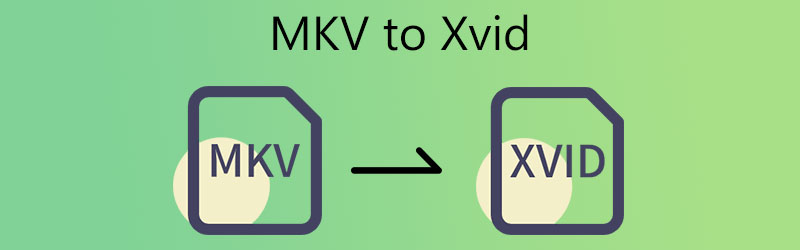
- Parte 1. Como converter MKV para Xvid gratuitamente
- Parte 2. Melhor programa para converter MKV para Xvid
- Parte 3. Comparação entre os conversores
- Parte 4. Perguntas frequentes sobre a conversão de MKV para Xvid
Parte 1. Como converter MKV para Xvid gratuitamente
1. Convertio
Convertio é outro conversor online de MKV para Xvid que você pode usar para converter vídeos na internet. O recurso final para os consumidores que ficaram sem espaço de armazenamento em seus dispositivos é adotar esse método. Esta solução web permite que você converta seus arquivos sem passar por muitos aborrecimentos. Por ser um conversor puro, possui uma interface altamente amigável. Você não terá dificuldades para converter seus arquivos favoritos. Você só pode usar este conversor para tamanhos de arquivo modestos, pois ele só pode converter arquivos com menos de 100 MB de tamanho.
Passo 1: Para começar, acesse o site da ferramenta online. Os arquivos MKV são selecionados no menu ao lado do Escolher os arquivos botão na página inicial do site oficial, que permite criar um Linha do tempo na página principal.
Passo 2: Depois que seu arquivo for carregado adequadamente, escolha Xvid como o novo formato de arquivo na opção suspensa à direita da tela.
Etapa 3: Por fim, escolha um tipo de arquivo no menu suspenso e clique no botão Converter botão para terminar o processo de conversão. Aguarde até que seu arquivo seja concluído.
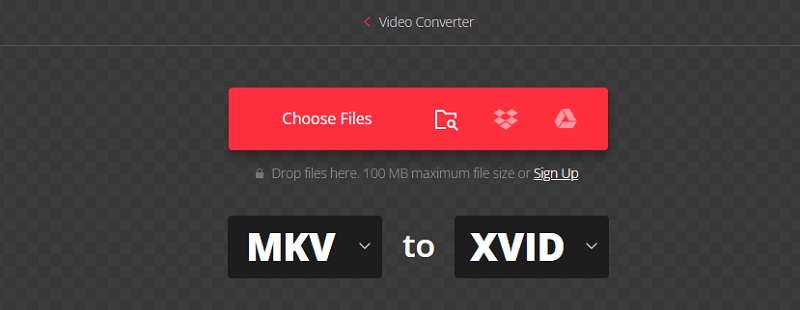
2. Conversor de Vídeo Online
Online Video Converter é uma ferramenta poderosa desenvolvida para usuários de celular e PC para converter videoclipes. Ele permite converter arquivos de vídeo de um formato de saída para outro. E esta ferramenta baseada em navegador é um dos programas online mais rápidos e confiáveis do mercado. Além disso, ele também possui uma interface amigável. O único desafio que os usuários finais enfrentam é a necessidade de uma conexão estável com a Internet.
Passo 1: A primeira coisa é encontrar o Online Video Converter usando seu navegador.
Passo 2: Quando estiver na página principal, toque no Converter um arquivo de vídeo botão e carregue o arquivo MKV do seu dispositivo.
Etapa 3: Por fim, para converter totalmente seu arquivo, toque no Converter agora botão abaixo e aguarde seu arquivo MKV ser convertido para Xvid
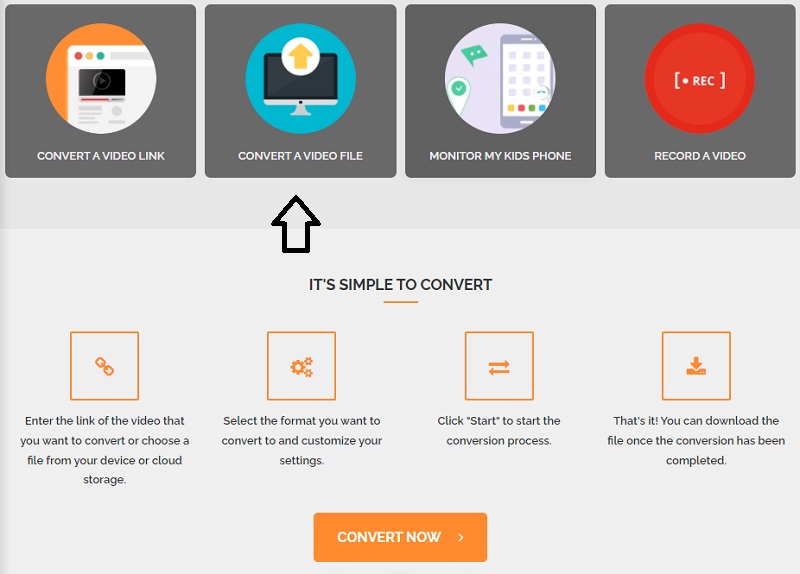
3. Qualquer Conv
Any Conv é outro conversor de MKV para M4V que você pode confiar para converter seus vídeos na internet. É um conversor baseado na web muito ajustável com muitas opções. É compatível com os sistemas operacionais Windows, Mac OS X e Linux. Ele também pode converter arquivos de vídeo, imagem e áudio. Com nosso aplicativo online, você pode converter documentos de forma transparente e eficiente. Como contraponto, estabelece limitações nos tamanhos dos arquivos que você pode enviar.
Passo 1: Navegue até a página inicial Any Conv e selecione o Escolher arquivo botão na tela principal para iniciar o processo de conversão. Ao clicar nesse botão, você poderá selecionar um clipe MKV do seu Biblioteca.
Passo 2: Em seguida, ao carregar o arquivo MKV para a tela inicial, escolha Xvid na lista de opções disponíveis tocando na seta suspensa apropriada abaixo.
Etapa 3: Por último, toque no Converter botão para concluir a conversão do arquivo para o formato Xvid para visualização.
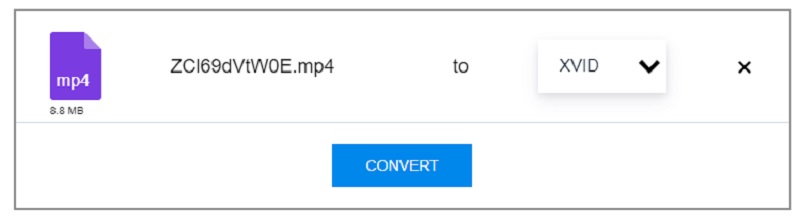
Parte 2. Melhor programa para converter MKV para Xvid
Como as ferramentas online têm limites, principalmente em termos de tamanho de arquivo, você pode converter seu MKV para Xvid usando Vidmore Video Converter. O programa é uma ferramenta altamente versátil que permite editar seus filmes e convertê-los em vários formatos. Além disso, o Vidmore Video Converter pode reproduzir mais de 200 arquivos de áudio e vídeo. Consequentemente, você pode usá-lo com qualquer formato de vídeo que você tenha.
Além dos vários formatos que ele suporta, você também pode alterar os parâmetros de vídeo como resolução e taxa de quadros para melhorar a qualidade do vídeo. O Vidmore Video Converter é fácil de usar, mesmo que você não tenha conhecimento prévio de conversores de vídeo. Se você está surpreso com este software, você pode seguir este exemplo.
Etapa 1: instale o conversor de vídeo no seu dispositivo
Instale o aplicativo em seu dispositivo. Para começar, escolha Download Gratuito na opção correta. Então você deve esperar que a ferramenta de conversão termine.
Etapa 2: adicionar arquivos MKV à interface principal
Então, para começar a adicionar o videoclipe ao programa, escolha Adicionar arquivos do lado esquerdo da tela e navegue e selecione seu arquivo MKV do seu computador. Você também pode usar o Mais símbolo, que aparecerá no centro da tela, para expandir suas opções.
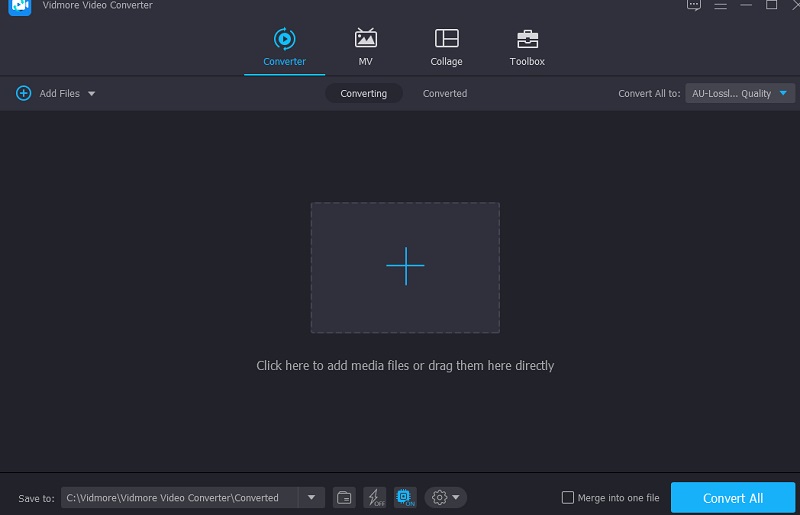
Etapa 3: clique no formato Xvid
Então, para começar a alterar o formato de vídeo do seu arquivo MKV, você deve primeiro escolher a tecla de seta no lado direito do vídeo e depois clicar no botão Vídeo guia na parte superior da tela. Depois disso, verifique o Xvid formato de arquivo e escolha-o clicando nele.
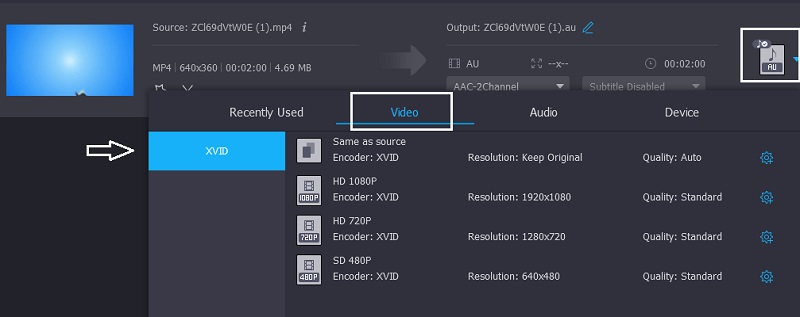
Além disso, você pode modificar as configurações de vídeo clicando no botão Configurações botão no lado direito da barra de título do formato. Se você for fazer alterações, poderá escolher entre resolução, canal e taxa de quadros. Quando estiver satisfeito com as alterações, clique no botão Crie um novo ícone à direita da tela.
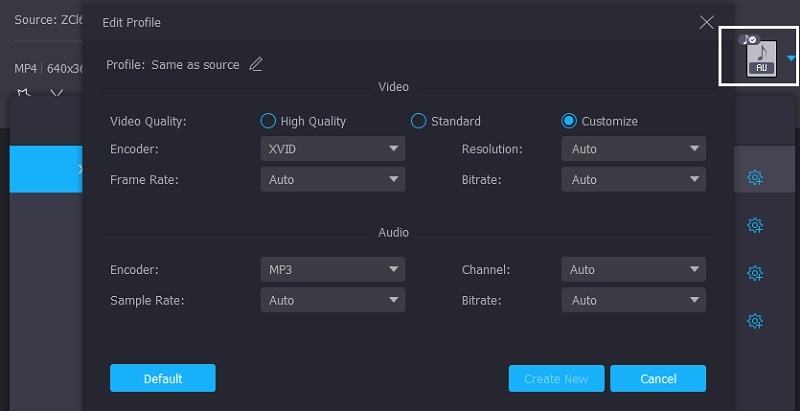
Passo 4: Converter MKV para Xvid
Depois de concluir todas as ações listadas acima, pressione o botão Converter tudo ícone para que as modificações feitas tenham efeito.
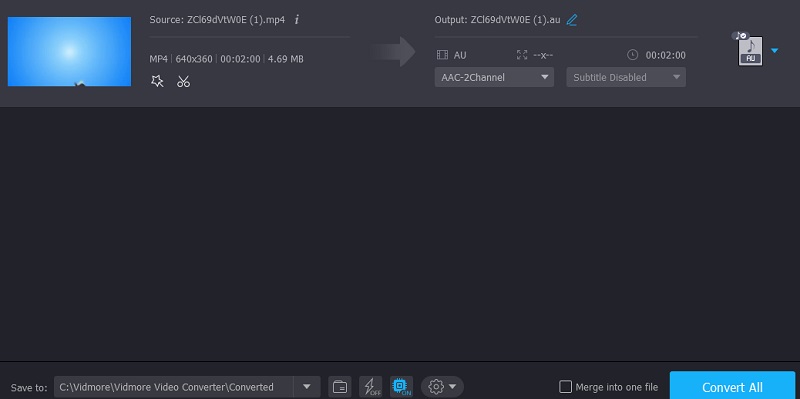
Leitura adicional:
Os 8 principais reprodutores XviD para Windows, Mac, iPhone e Android
Como adicionar áudio a arquivos de vídeo MKV: lista de abordagem que você deve usar
Parte 3. Comparação entre os conversores
- Recursos
- Compatível com Windows e Mac
- Suporta muitos formatos
- Requer conexão com a internet
| Convertio | Conversor de Vídeo Online | AnyConv | Vidmore Video Converter |
Parte 4. Perguntas frequentes sobre a conversão de MKV para Xvid
O que é Xvid?
Xvid é um codec de compressão de vídeo que usa o estilo MPEG-4 Part 2 ASP para comprimir arquivos de vídeo. Por padrão, os arquivos Xvid serão executados em uma ampla variedade de dispositivos de DVD e Blu-ray, bem como no Windows 10 ou posterior.
O codec Xvid é seguro?
Xvid é um excelente codec de avi e, sim, é muito seguro de usar.
Como x264 e Xvid são diferentes?
A distinção entre Xvid e X264 é que Xvid é um codec que adere ao padrão de codificação de vídeo MPEG-4 parte 2. Ao mesmo tempo, o X264 é um codificador que converte streaming de vídeo para H. 264 e também adere à base de código de filme MPEG-4 parte 10.
Conclusão
O Vidmore Video Converter é o melhor dos quatro conversores de vídeo descritos acima. Por isso, se você quiser converter MKV para Xvid, você só precisa seguir os procedimentos fornecidos acima.


